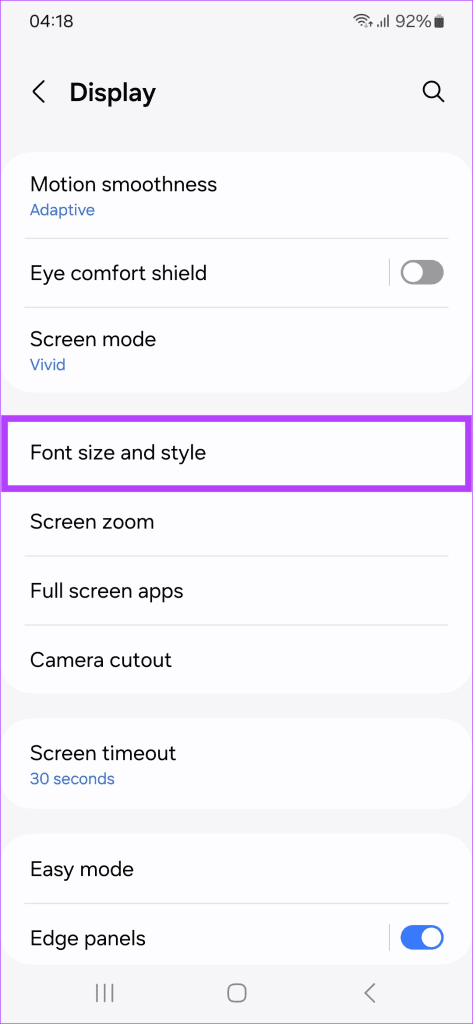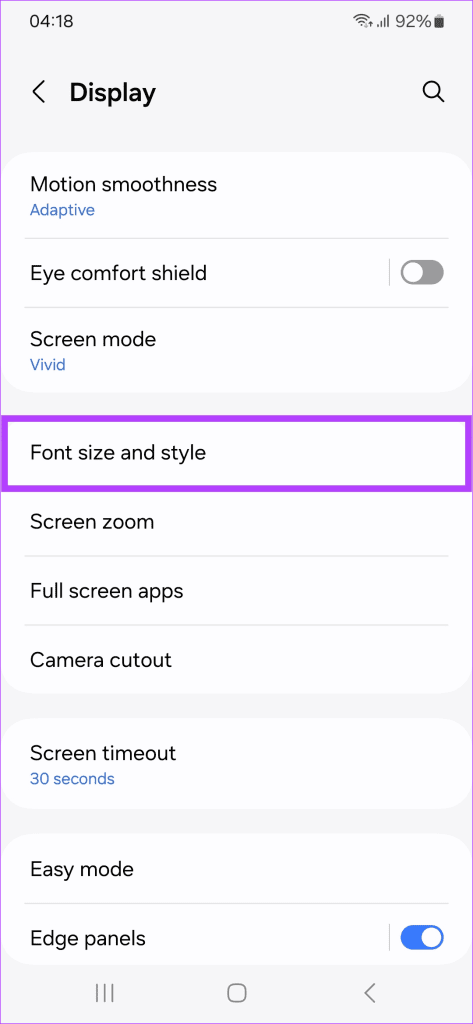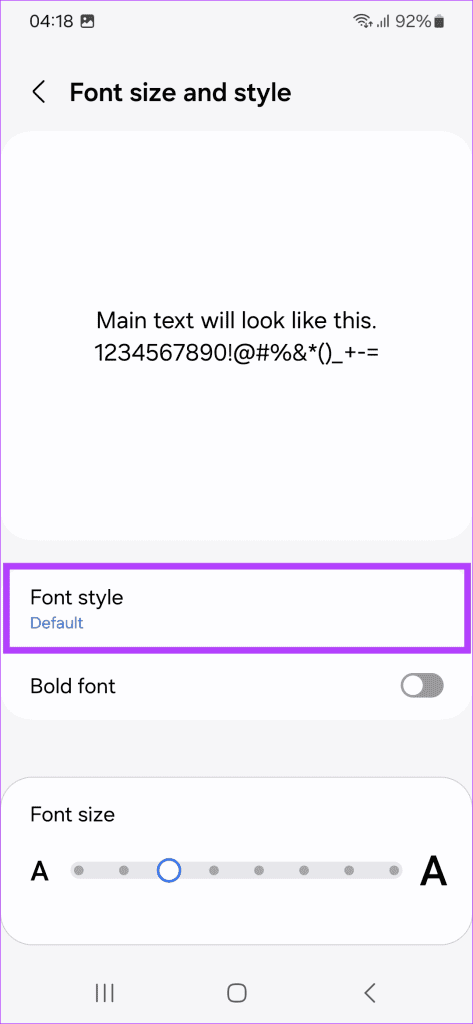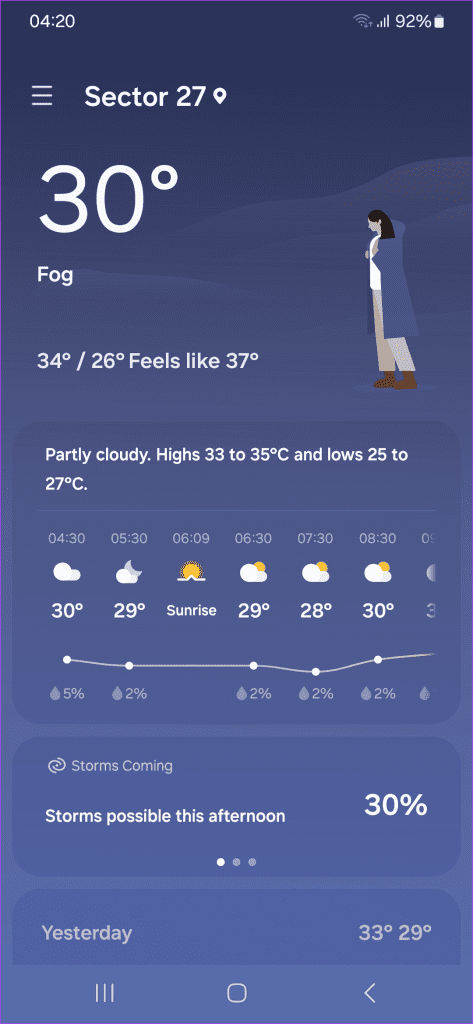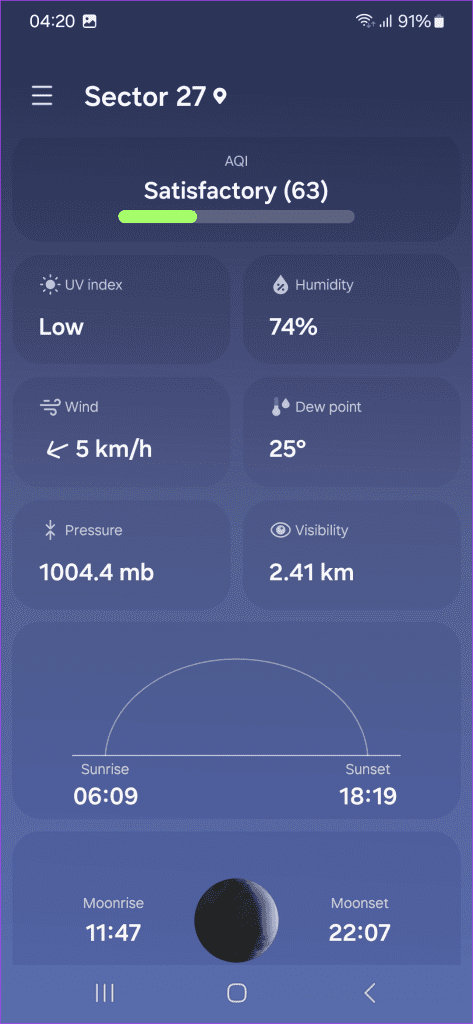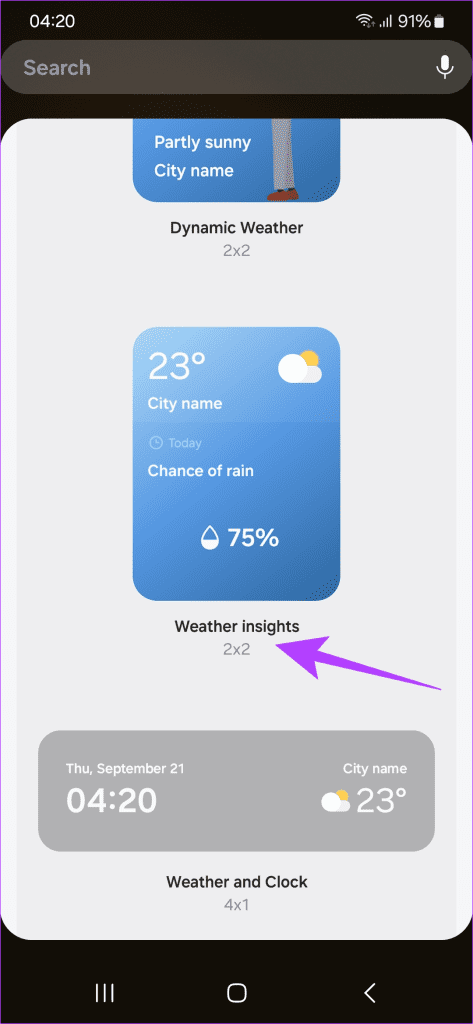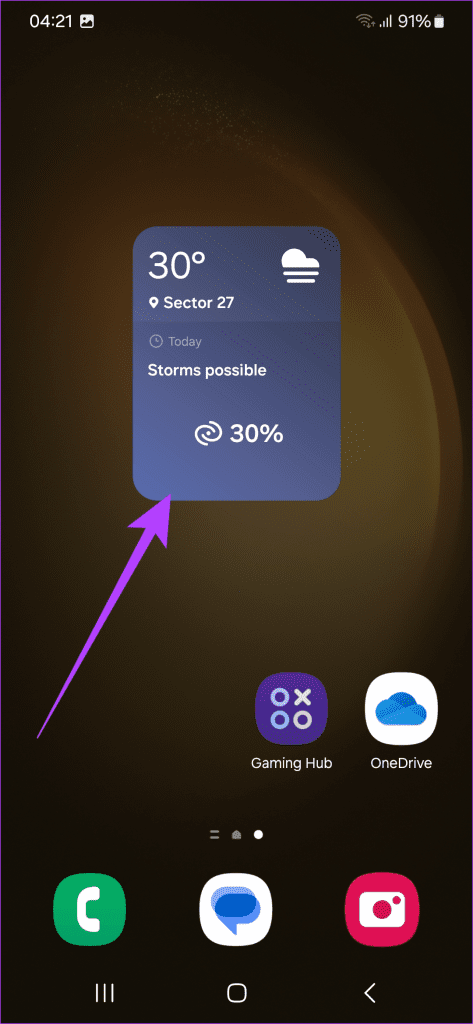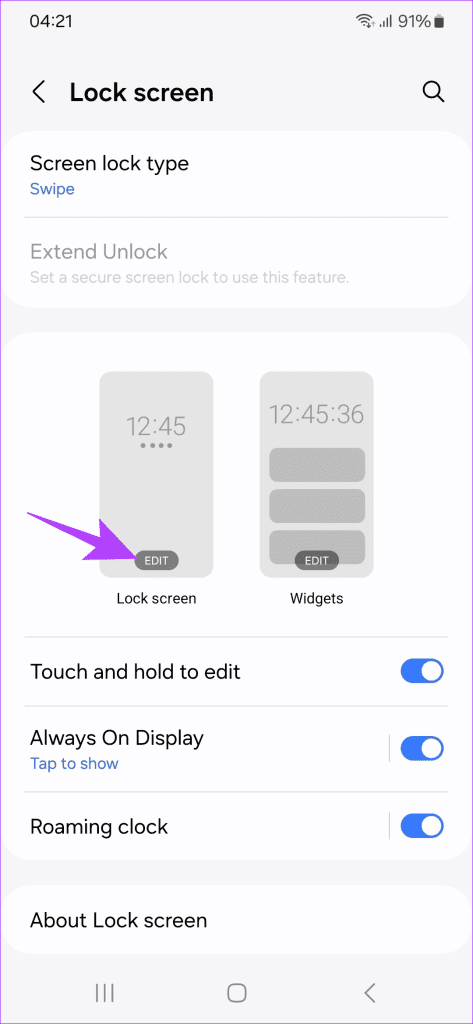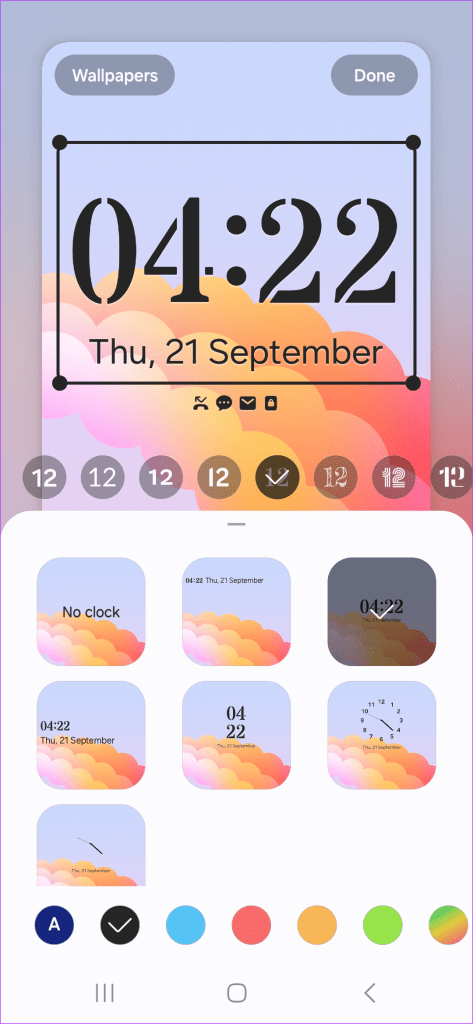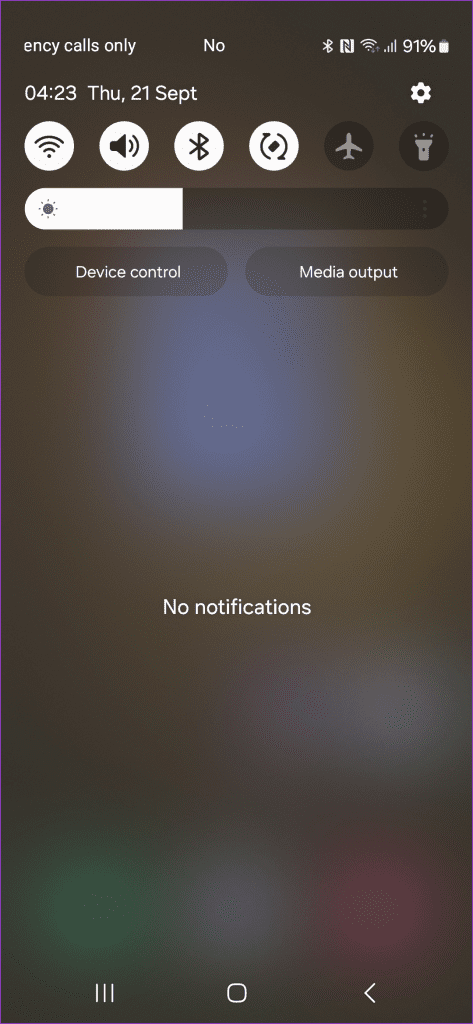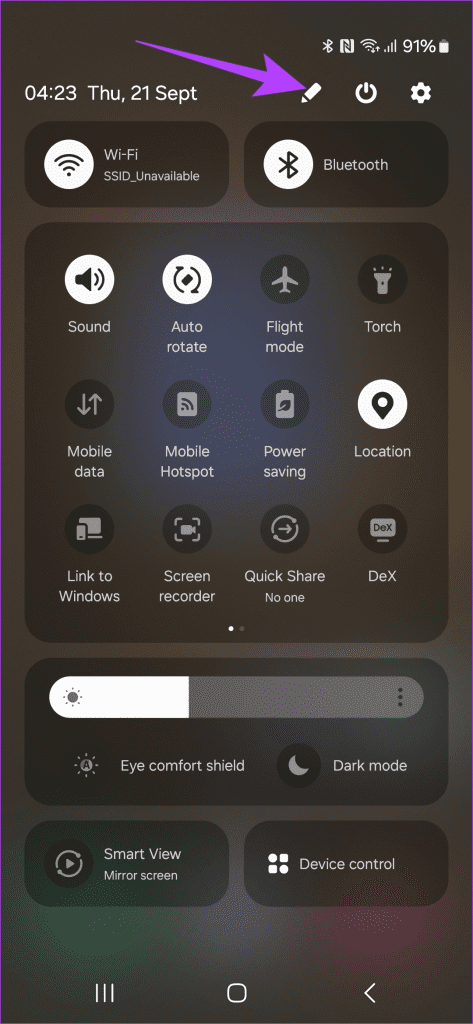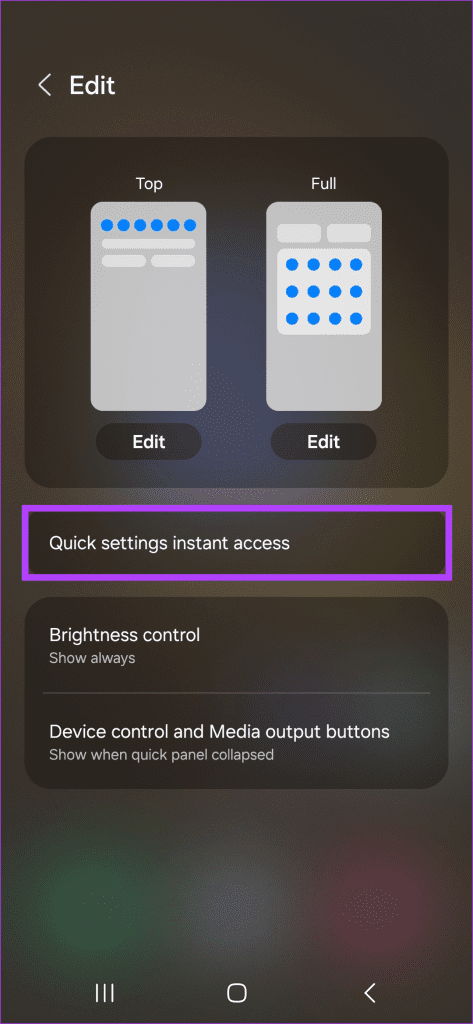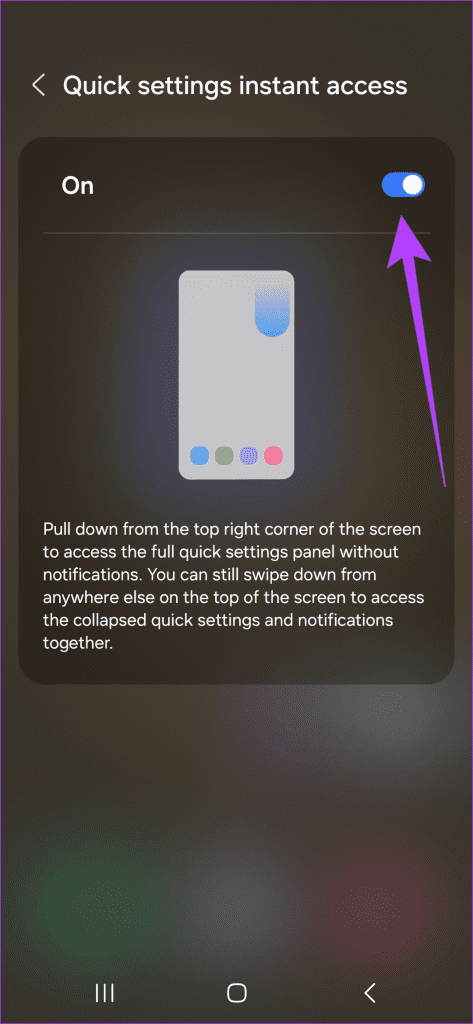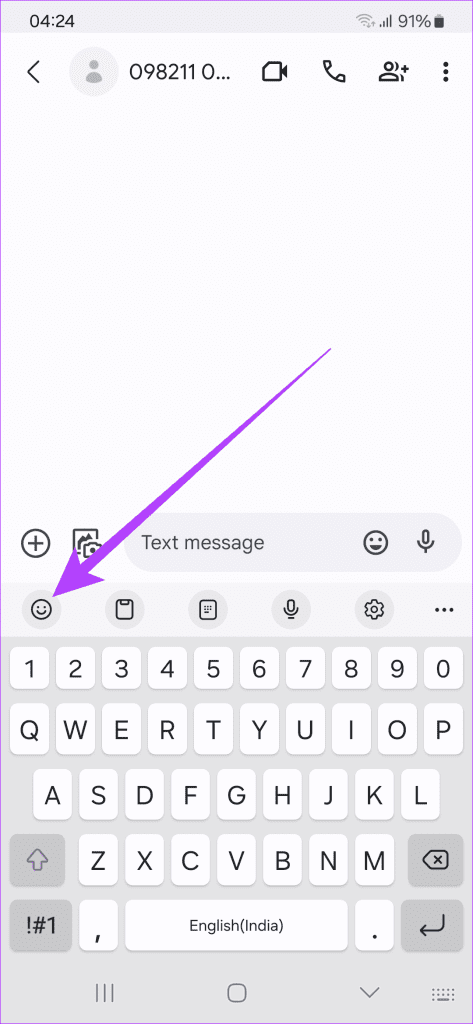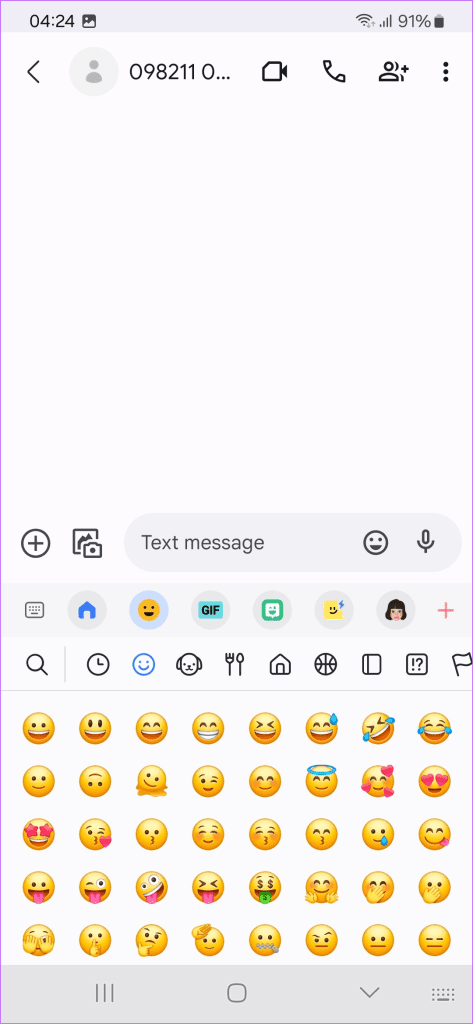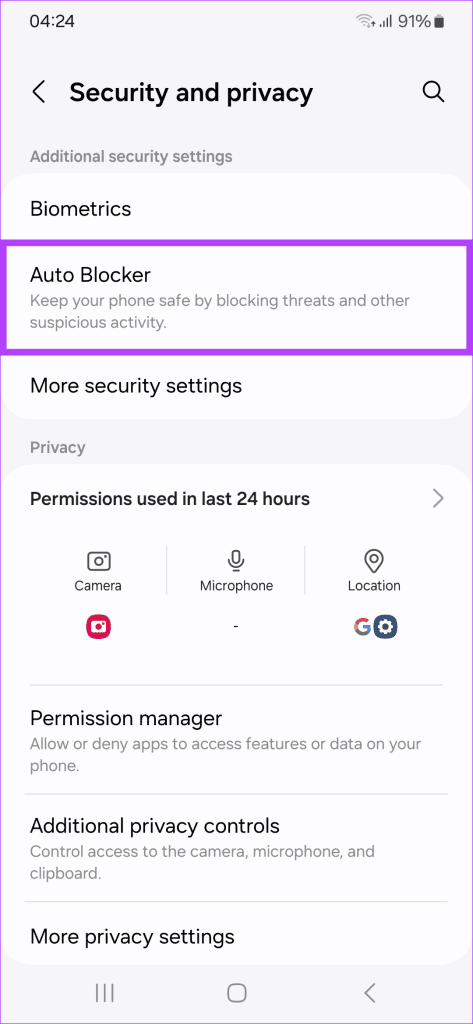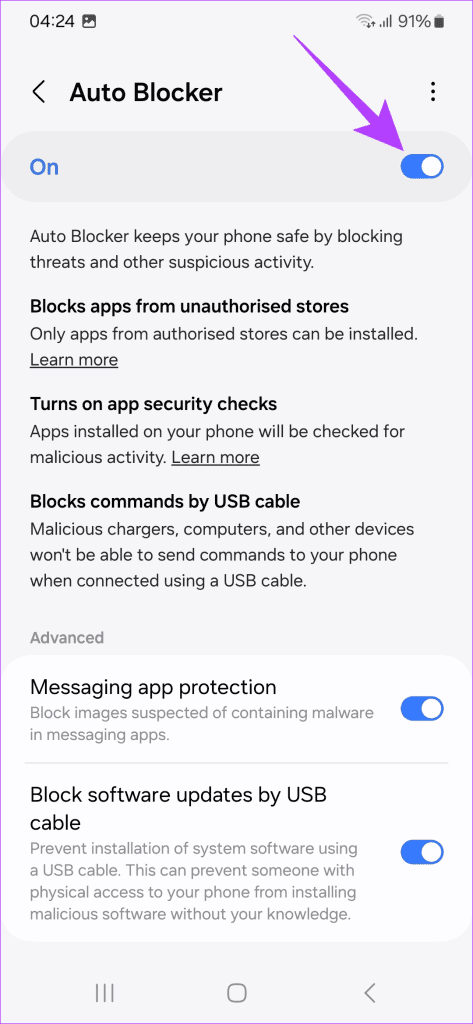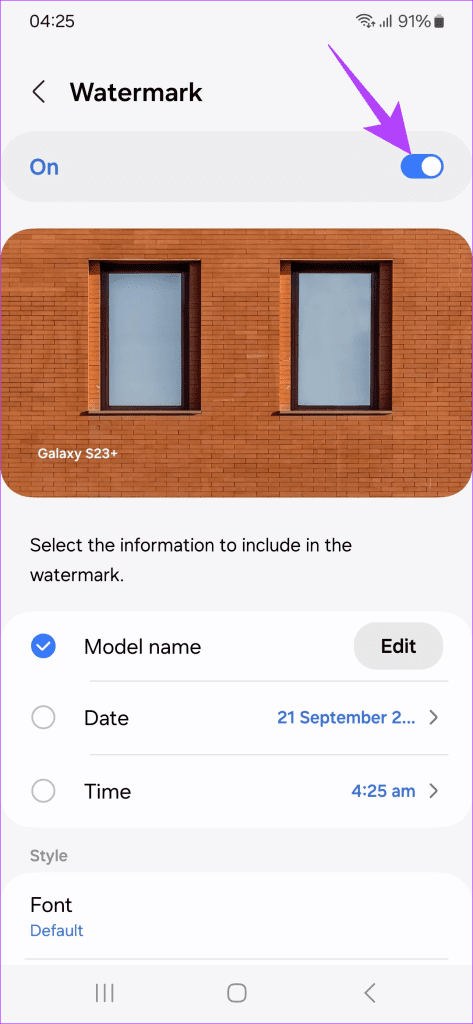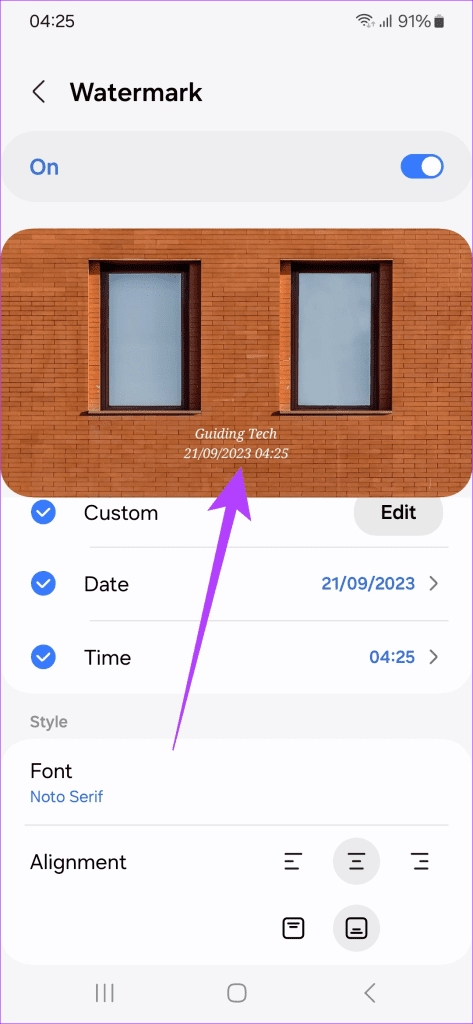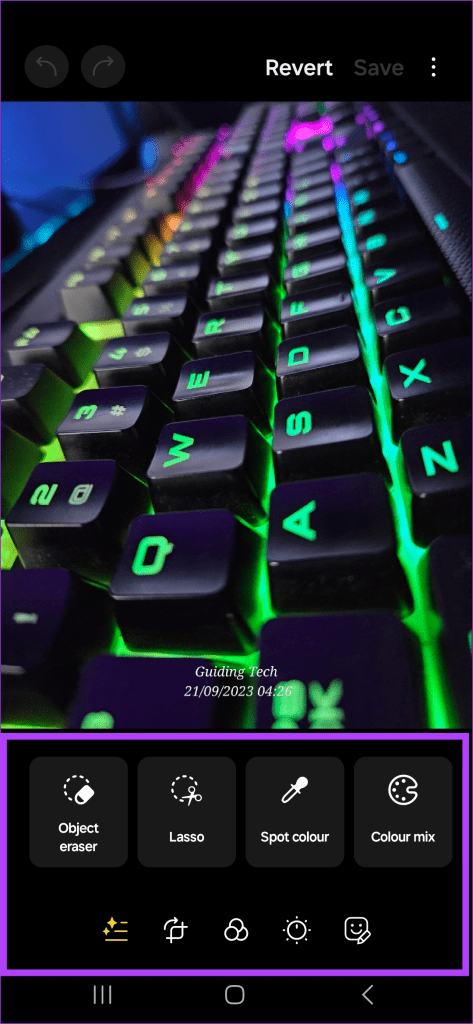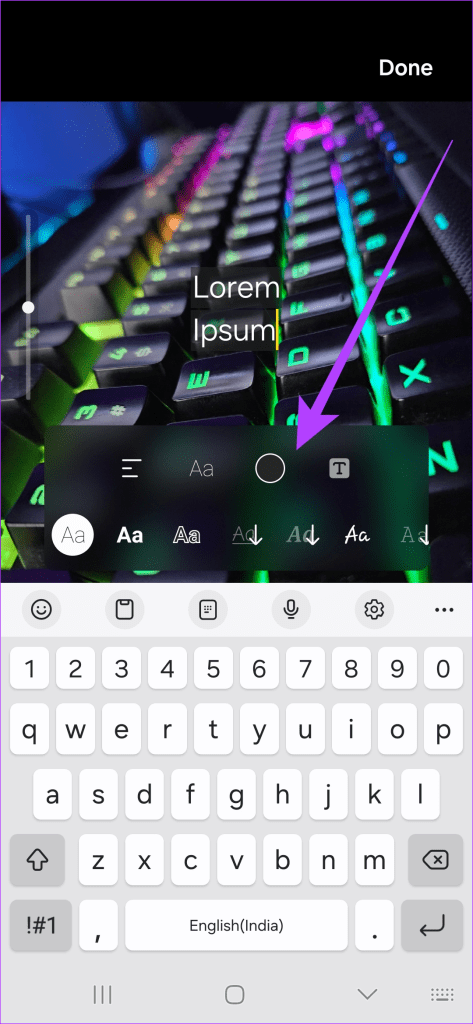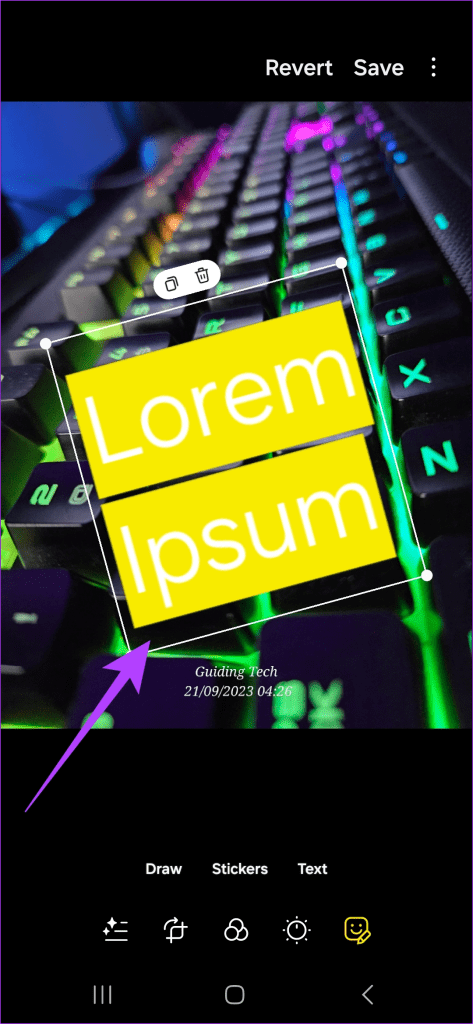Samsung は、新しい機能と拡張機能を満載した最新のカスタム ユーザー インターフェイスである One UI 6 を発表しました。このインターフェイスは、視覚的にも機能的にもスマートフォンのエクスペリエンスを向上させることを目的としています。微妙な調整から大幅なアップグレードまで、数多くの機能が提供されます。 Samsung One UI 6 に関する重要なヒントやコツをお探しなら、ここが正しい場所です。

One UI 6 は、新しい合理化されたデザインを示しています。追加のパーソナライゼーションの選択肢を提供し、日常業務を簡素化し、セキュリティとプライバシーを強化します。この記事では、Samsung One UI 6 を最大限に活用するための最良のヒントとコツを探ります。これらの洞察は、新しい携帯電話の可能性を最大限に高め、その最も強力な機能を活用するのに役立ちます。
1. 新しいフォントフェイスをご覧ください
いきなりですが、Samsung が最新の One UI 6 アップデートで最初に導入したのは、まったく新しいフォントです。これは SamsungOne のフォントフェイスのアップデートですが、新しいフォントの方が幅が広い点が異なります。結果として、かなり読みやすくなりました。
以前に別のフォントを使用していた場合は、One UI 6 アップデートに更新しても同じフォントが保持されます。ただし、[設定] > [表示] > [フォント サイズとスタイル] に移動し、フォント スタイルとして [デフォルト] を選択することで、Samsung の最新フォントに切り替えることができます。
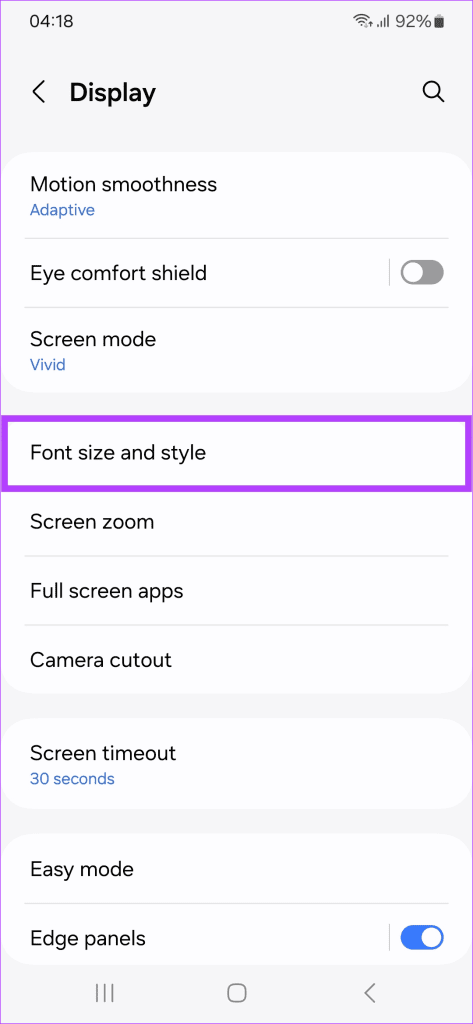
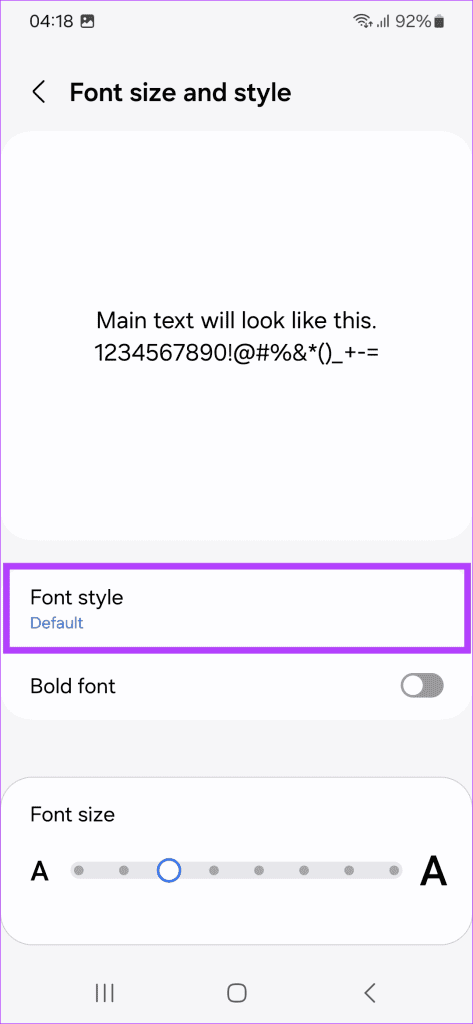
2. 天気をよりよく見る
One UI 6 の天気アプリは、読みやすく操作しやすい新しいインターフェイスで再設計されました。リアルタイムの天気予報、大気質アラート、花粉予測などの新機能も含まれています。天気アプリにアクセスするには、アプリドロワーから起動します。
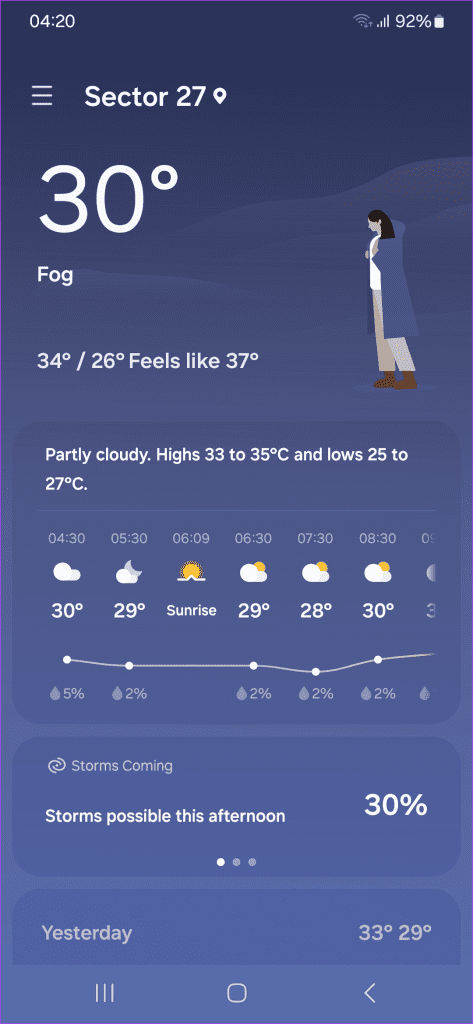
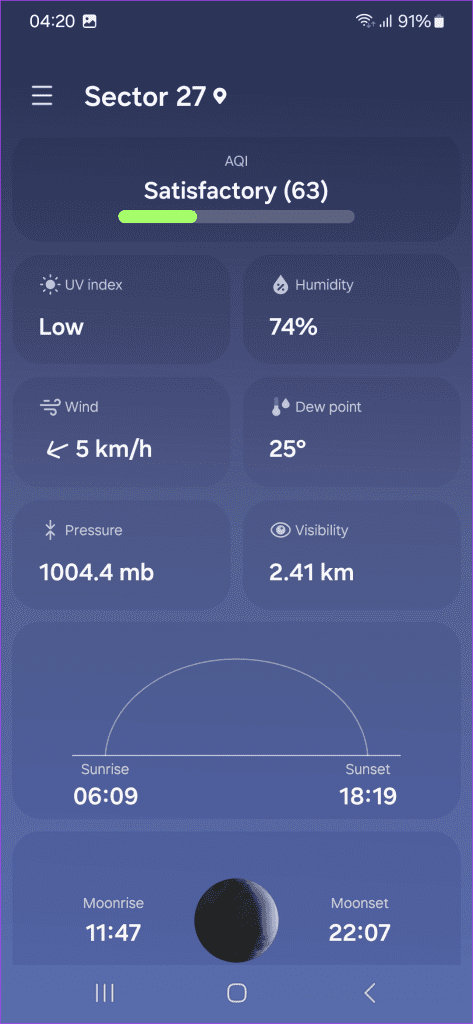
デザインの更新とは別に、天気ウィジェットも更新されます。 One UI 6 では、天気情報ウィジェットに地元の天気に関する追加情報が表示されます。
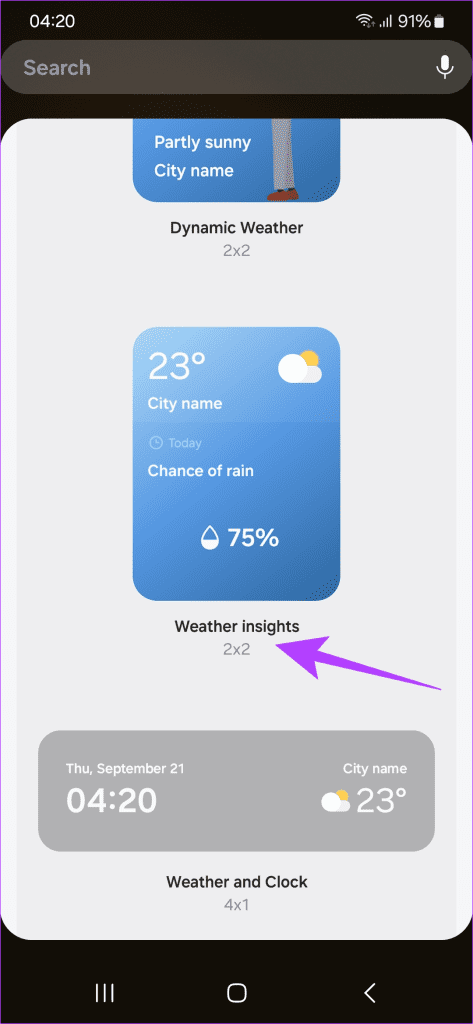
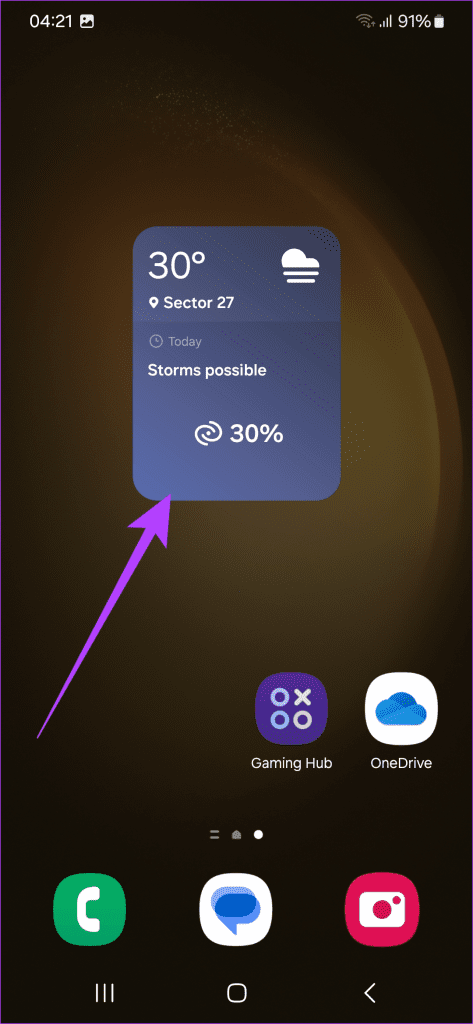
3. ロック画面をカスタマイズする
One UI 5.1 で、Samsung はロック画面に多くのカスタマイズ可能なオプションを導入しました。 One UI 6 アップデートにより、Samsung はさらに多くのツールを追加しました。追加のフォントから選択し、新しいスタイルを試し、好みに応じて時計のサイズを調整できるようになりました。ロック画面をカスタマイズするには、[設定] > [ロック画面] に移動し、ロック画面の [編集] ボタンをタップします。
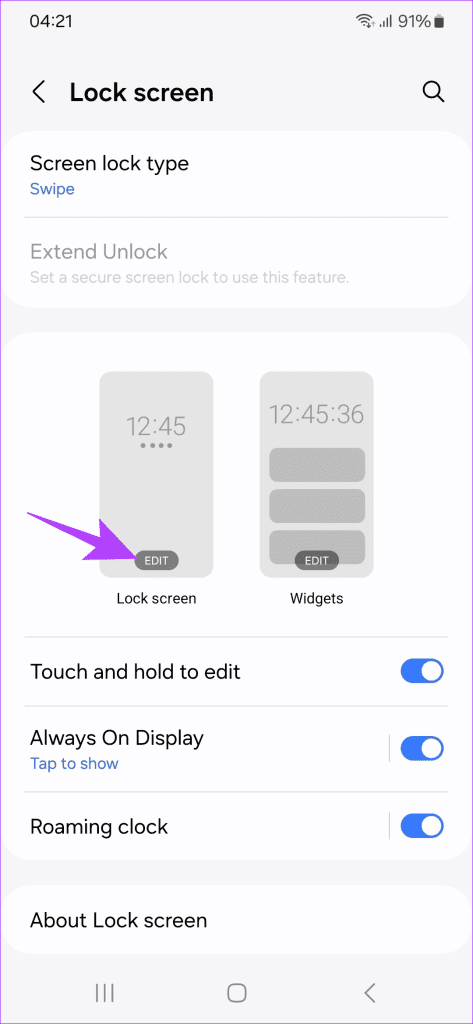
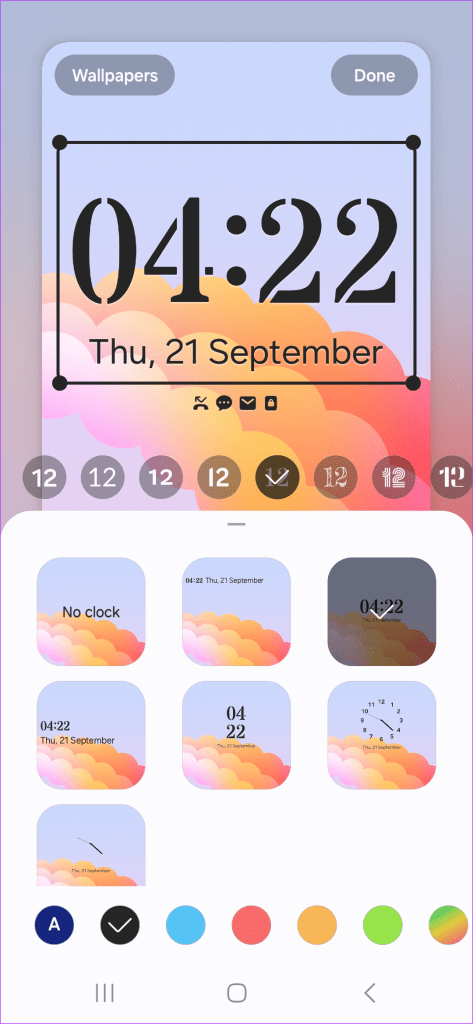
4. クイック設定への素早いアクセス
多くのカスタム ROM と同様に、Samsung はクイック設定にアクセスするためのより迅速な方法を追加しました。デフォルトでは、上から下にスワイプすると、折りたたまれたクイック設定とともに通知バーが表示されます。
もう一度下にスワイプすると、クイック設定のすべてのトグルが開きます。ただし、One UI 6 ではこれを変更できます。クイック設定ページにアクセスし、編集アイコンをタップするだけです。
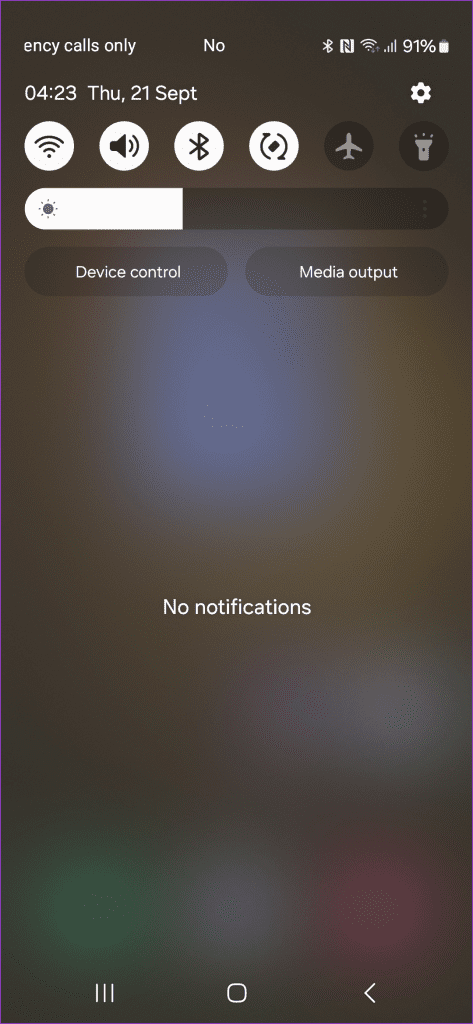
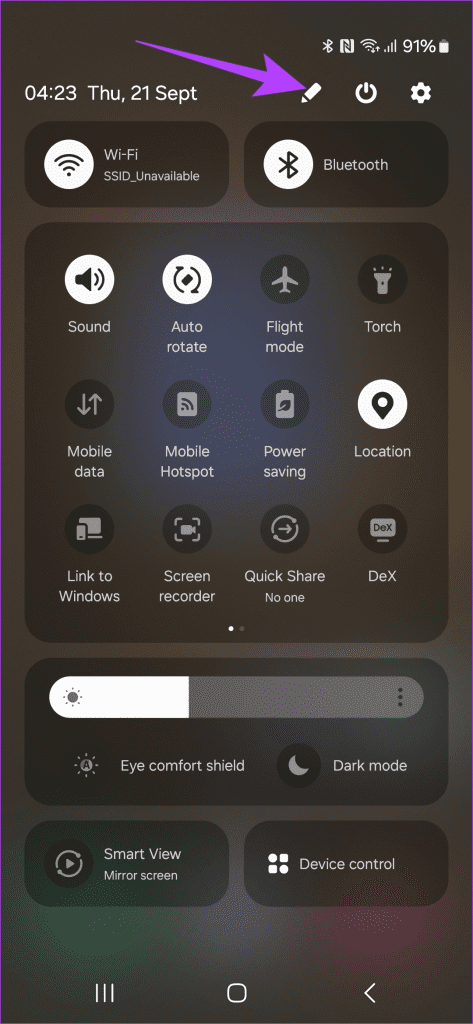
次に、「クイック設定インスタントアクセス」をタップして有効にします。
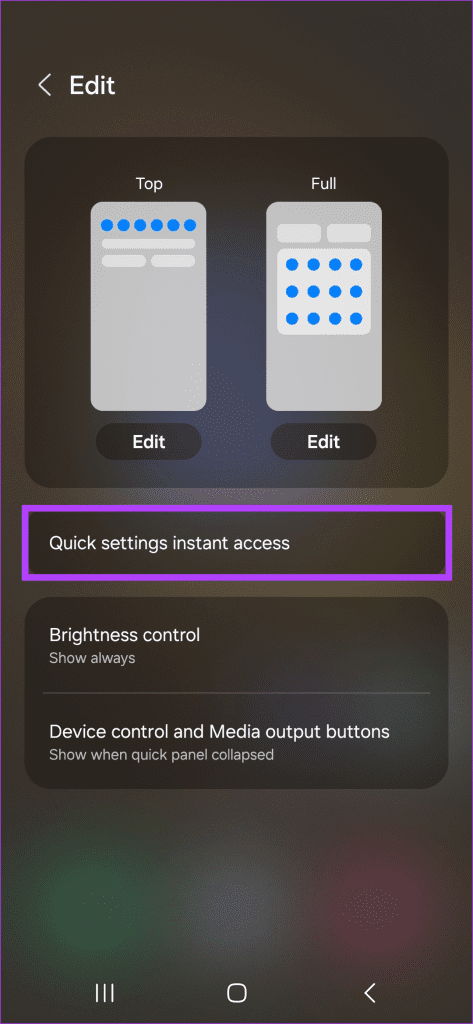
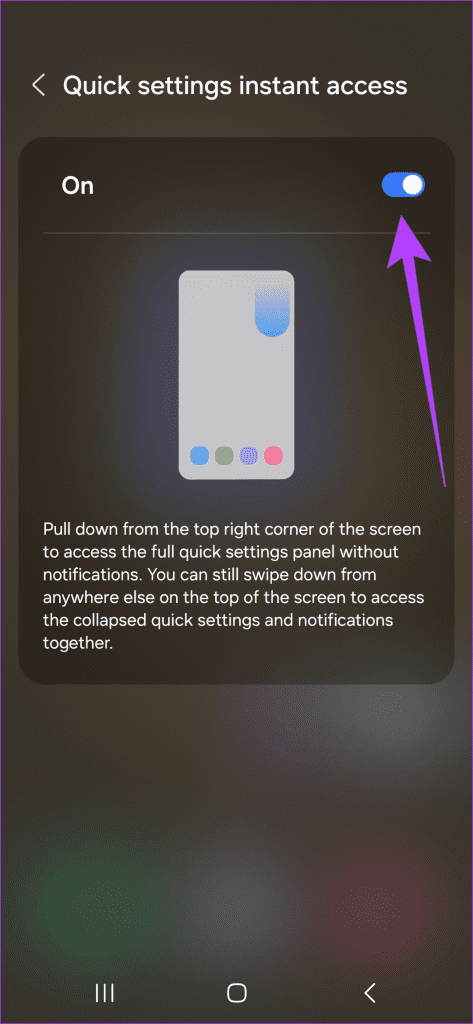
以上です。右上隅から下にスワイプすると、クイック設定パネルが直接表示されます。一方、トップ画面の他の領域から単純に下にスワイプすると、通知パネルが表示されます。
5. 新しい絵文字を楽しんでください
Samsung One UI 6 の最高のヒントとテクニックの 1 つは、Samsung が導入したすべての新しい絵文字を楽しむ機能です。 One UI 6 には、より表現力豊かで楽しく使える新しい絵文字セットが含まれています。新しい絵文字にアクセスするには、キーボードを開いて、一番上の行にある絵文字アイコンをタップします。左または右にスワイプして、さまざまなカテゴリの絵文字にアクセスできるようになりました。
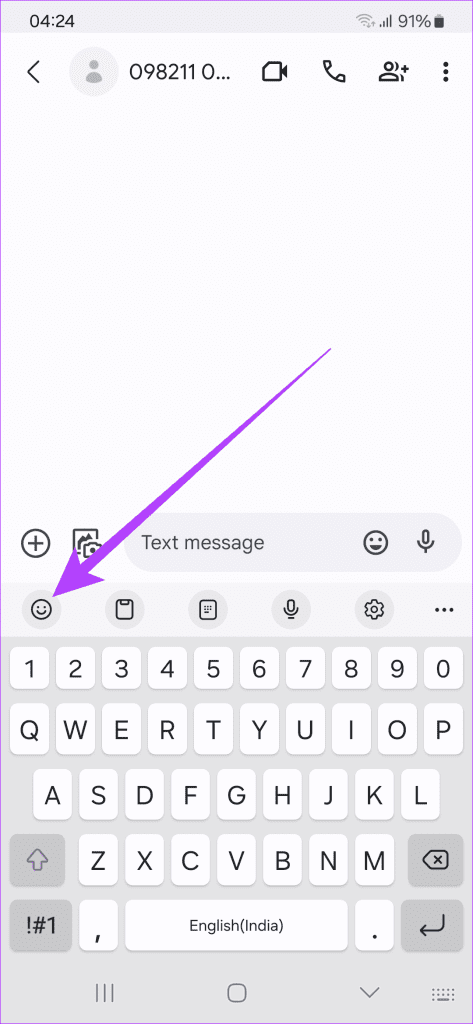
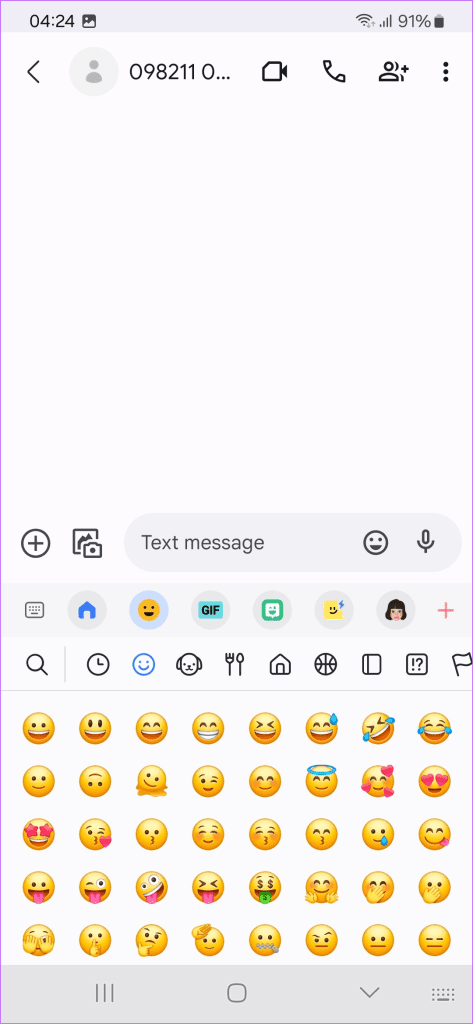
ご覧のとおり、blob と光沢のある絵文字がなくなり、まったく新しい絵文字が登場しました。私たちの意見では、それらははるかにクリーンでモダンに見えます。
6. 自動ブロッカーで身を守る
機能の追加は、特に外部の脅威からデバイスを保護する場合には常に歓迎されます。 One UI 6 アップデートのかなり過小評価されている隠れた機能の 1 つは、自動ブロッカーです。本質的に、これはデバイスを保護することを目的とした単一のツールです。
これは、[設定] > [セキュリティとプライバシー] に移動して見つけることができます。まず、自動ブロッカーを有効にすると、携帯電話はすべての未承認のアプリ ストアからのアプリのインスト���ルをブロックします。このツールは、インストールされているアプリに悪意のあるアクティビティがないかどうかもチェックします。
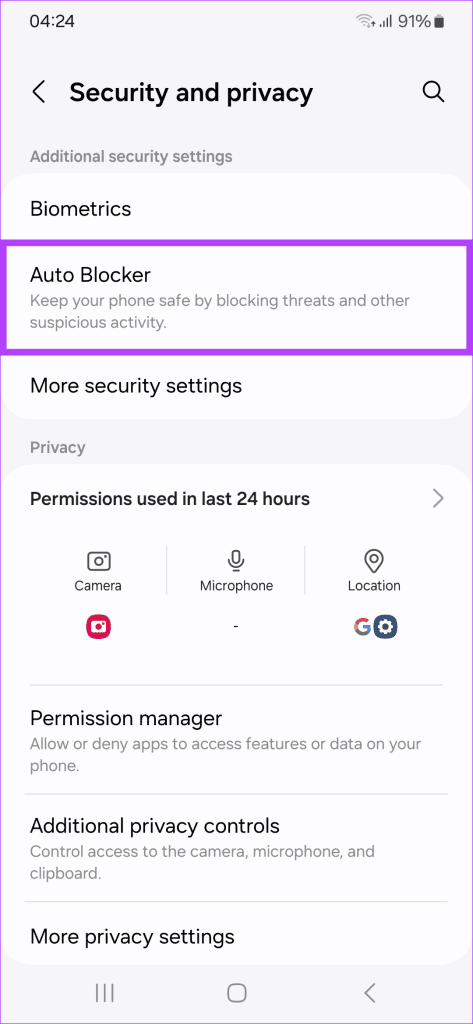
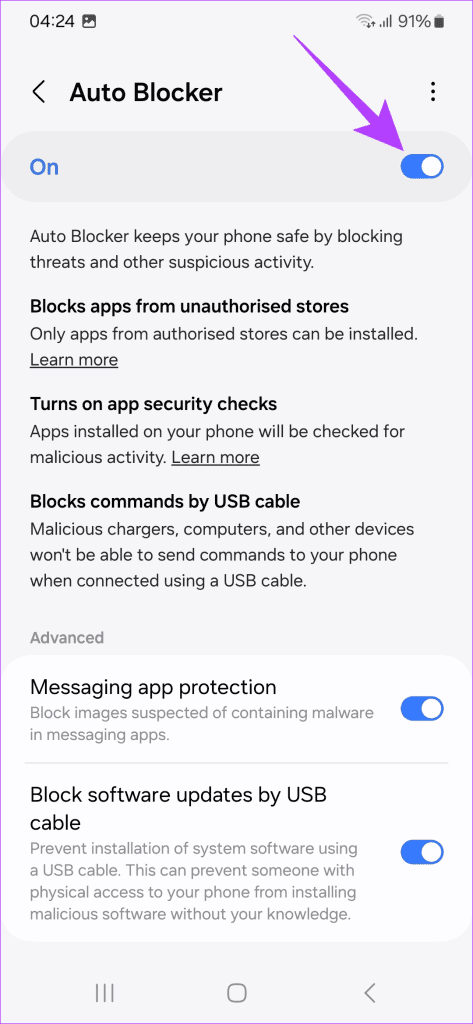
さらに、自動ブロッカーは USB 経由のコマンドの送信をブロックします。これは、ジュース ジャッキングを防止するために行われます。そうでない場合は、外部 USB データ ブロッカーの助けを借りて防止されます。
Auto Blocker には、悪意のあるメディアに関連するメッセージ アプリ内の保護など、他の高度なツールもあります。改ざんされたソフトウェア ビルドのインストールを防ぐために、USB 経由のソフトウェア アップデートをブロックするオプションもあります。
7. ショットにより良い透かしを追加する
サムスンのスマートフォンの多くは優れたカメラも備えており、多くのユーザーは自分のショットにカスタムの透かしを追加することを好みます。カスタム ウォーターマークは以前からも One UI にありましたが、One UI 6 アップデートではさらにカスタマイズが追加されました。
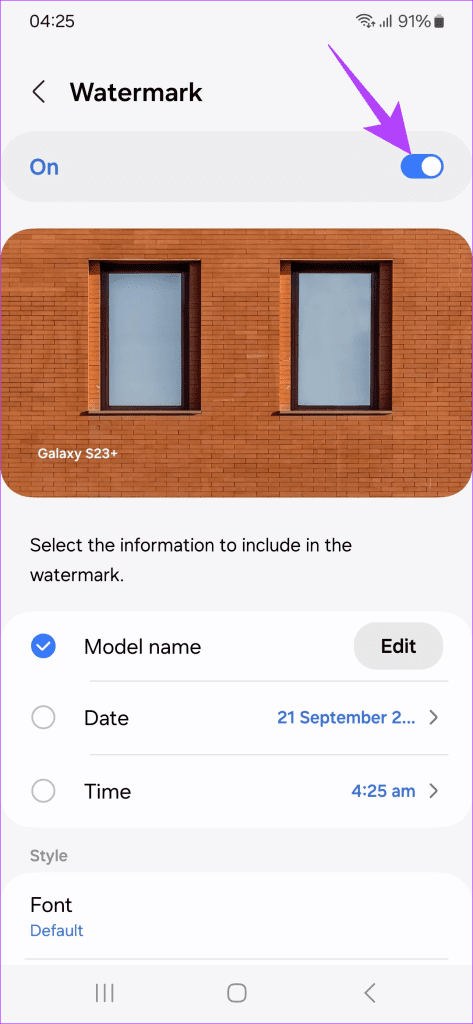
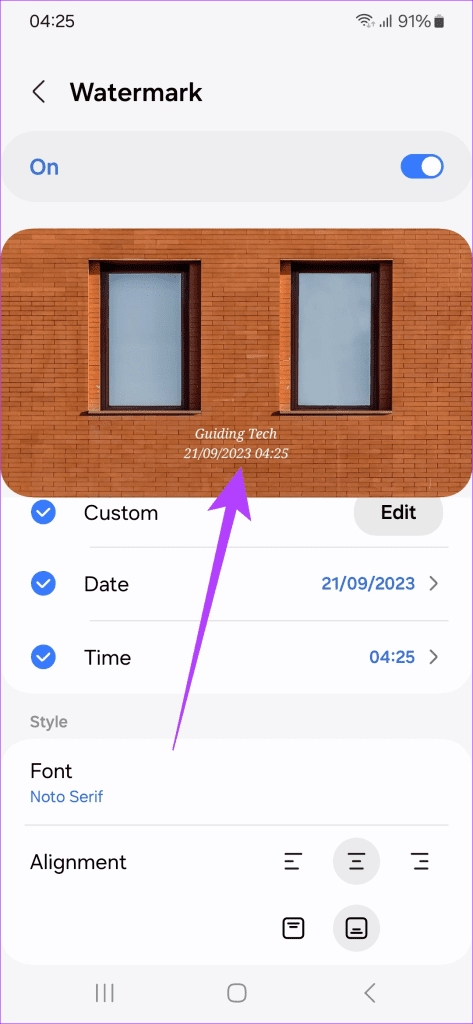
日付と時刻のスタイルとともに、モデル名を変更するオプションが追加されました。日付、時刻、またはその両方を表示することもできます。以前は、ユーザーは両方を選択するか、何も選択しないかに制限されていました。さらに、透かしの配置や位置も変更できます。
8. 更新された写真エディターを使用する
写真といえば、Samsung の One UI には強力な写真エディターが組み込まれています。新しい One UI 6 アップデートで、Samsung はフォト エディターに小さな変更を追加し、改良しました。
フォトエディタを開くには、ギャラリーアプリ内で編集したい画像を表示し、編集アイコンをタップします。内部のツールが再配置され、Samsung は編集のレイヤーを簡単に元に戻したりやり直したりする機能も追加しました。

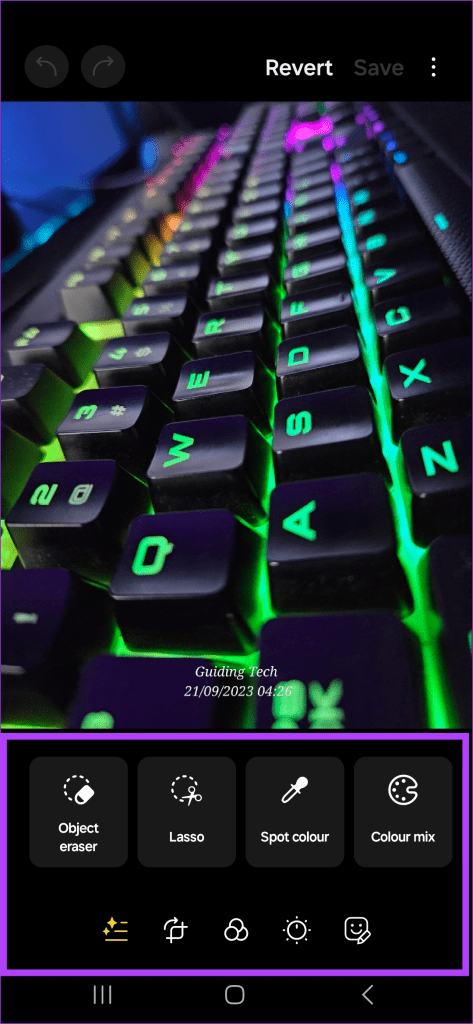
そのうえ?画像にテキストを追加したい場合、Samsung は多数の新しいスタイルと背景を追加しました。
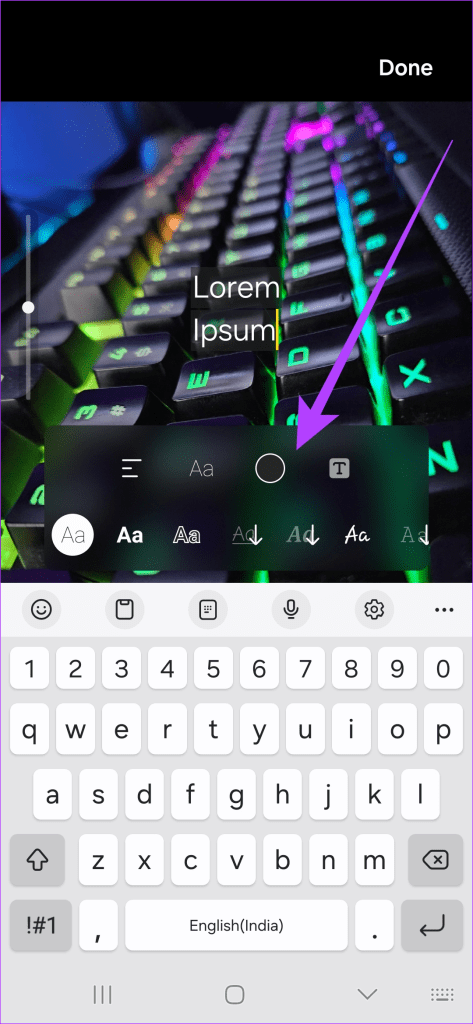
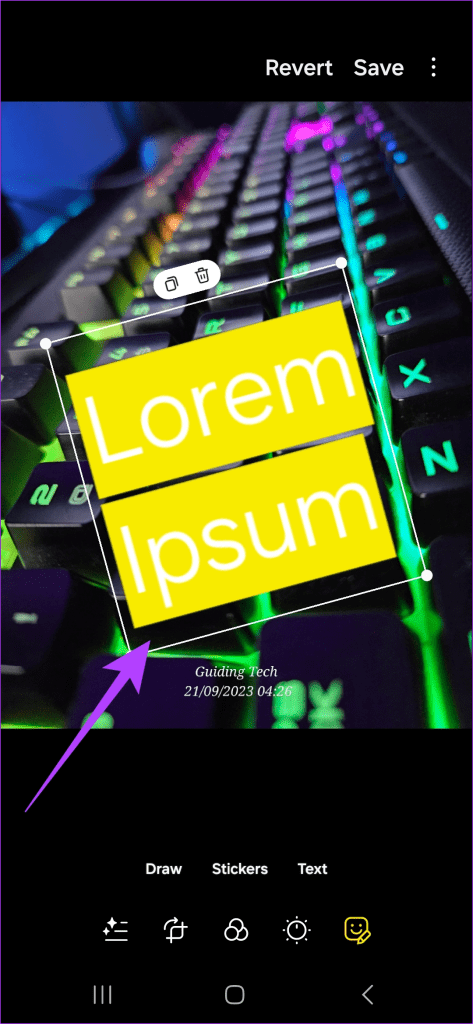
それ以外では、Photo Editor はほとんど変わりません。Samsung スマートフォンでは、さまざまなフィルターとともにオブジェクト消しゴムなどの優れた機能を引き続き使用できます。
Samsung デバイスで One UI 6 をお楽しみください
これらの Samsung One UI 6 のヒントとテクニックを使用すると、Samsung デバイスを最大限に活用できます。機能を強化するだけでなく、毎日のスマートフォン操作にちょっとした楽しみを加えます。
ただし、これらは Samsung One UI 6 のいくつかの新機能と改善点であることに注意してください。Samsung は One UI 6 の今後のビルドで新機能を追加する予定ですので、この記事を楽しみにお待ちください。